苹果13怎么设置输入法 怎么在iOS13上添加新输入法
时间:2024-02-22 来源:互联网 浏览量:
苹果13在输入法设置方面进行了一些改进和优化,使得用户能够更方便地切换和添加新的输入法,在iOS13上,设置输入法变得更加简单和直观。用户只需进入设置菜单,然后选择通用选项,再点击键盘,就能轻松找到输入法设置。同时在iOS13中,添加新的输入法也变得更加便捷。用户只需点击键盘设置中的键盘选项,然后点击添加新键盘,即可浏览并选择个人喜好的输入法。这一系列的改进让苹果13的输入法设置更加灵活和个性化,满足用户不同的需求。
方法如下:
1.首先我们进入到苹果手机IOS13里面,点击【设置】图标。

2.然后在里面点击【通用】选项。
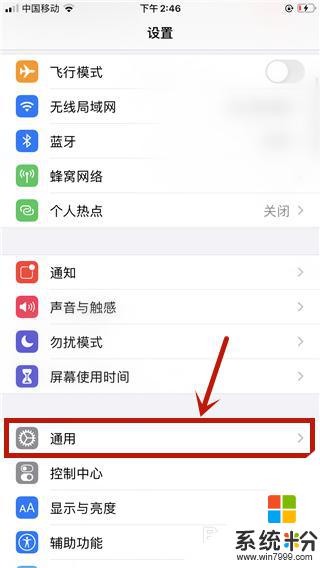
3.然后在里面点击【键盘】选项。
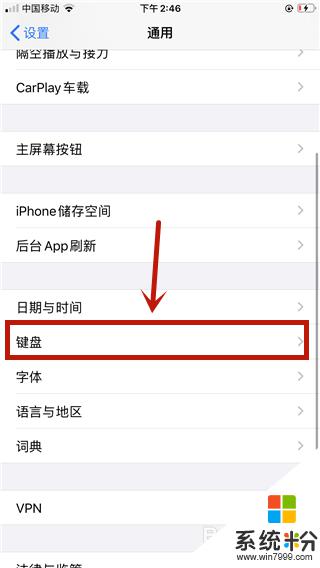
4.然后在键盘界面,点击【键盘】选项。
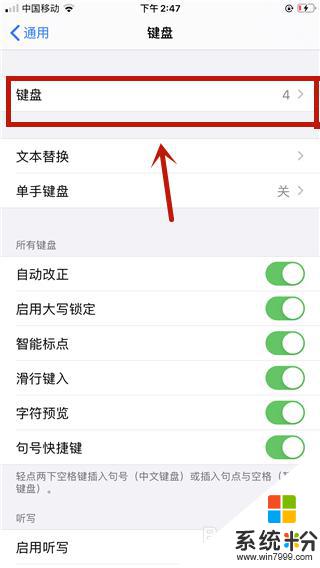
5.然后在里面点击【添加新键盘】选项。
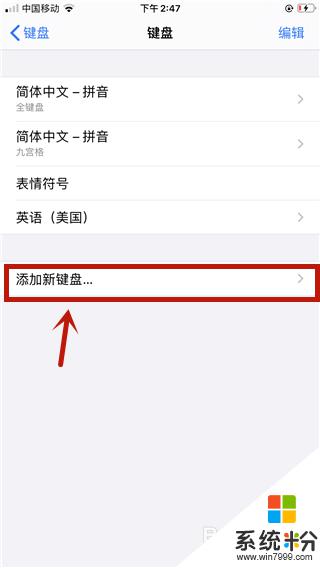
6.然后在里面找到手机已有的输入法,但是还没添加到键盘的。点击一下,就可以将输入法添加键盘完成,添加输入法完成。
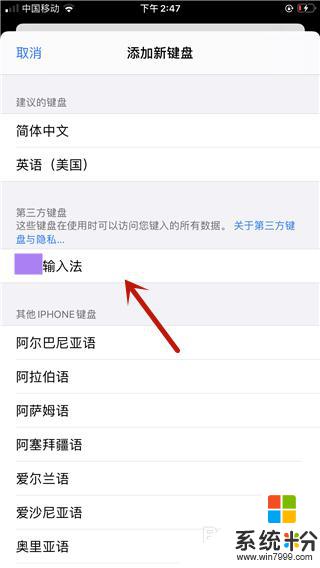
以上是关于如何设置苹果13输入法的全部内容,如果还有不清楚的用户可以根据小编的方法进行操作,希望可以帮助到大家。
我要分享:
相关教程
- ·苹果设置输入法为搜狗 如何在iPhone或iPad上将搜狗输入法设置为默认输入法
- ·苹果打字手写在哪里设置 苹果13手写输入法怎么设置
- ·苹果 iphone/ipad 怎样添加输入法 苹果 iphone/ipad 添加输入法的方法
- ·如何给mac苹果系统添加删除输入法 给mac苹果系统添加删除输入法的方法
- ·如何在MacOS苹果系统里设置输入法 在MacOS苹果系统里设置输入法的方法
- ·imac添加搜狗输入法 苹果Mac系统如何设置搜狗输入法
- ·戴尔笔记本怎么设置启动项 Dell电脑如何在Bios中设置启动项
- ·xls日期格式修改 Excel表格中日期格式修改教程
- ·苹果13电源键怎么设置关机 苹果13电源键关机步骤
- ·word表格内自动换行 Word文档表格单元格自动换行设置方法
电脑软件热门教程
- 1 怎么让电脑桌面图标自动排序 如何设置电脑桌面图标自动排序
- 2 win8电脑点了关机键,但是系统又自动重启怎么办?
- 3 怎样辨别正版苹果手机与高仿精仿苹果手机 辨别正版苹果手机与高仿精仿苹果手机的方法
- 4怎样可以快速删除微信好友 如何快速批量删除微信好友的技巧
- 5如何查看电脑的上网记录 查看电脑的上网记录的方法有哪些
- 6联通取消流量套餐的方法 联通如何取消流量套餐
- 7电脑键盘打字打不出来 电脑键盘失灵不能输入字
- 8出现“Windows无法停用通用卷设备”怎么解决? 出现“Windows无法停用通用卷设备”解决的方法?
- 9Windows7操作系统网络受限怎么解决? Windows7操作系统网络受限怎么处理?
- 10戴尔平板连接蓝牙耳机方法 戴尔平板怎么连接蓝牙耳机
